Переход в 3D-пространство
Войти в режим редактирования эскиза, нажав мышью на записьЭскиз1вДереве Конструированияи кнопкуЭскиз в панели инструментов.
в панели инструментов.
Чтобы лучшевоспринимать создаваемую модель, следует сменить вид отображения с вида спереди на изометрический.
На самом верху области построений находится панель инструментовВид (Управляемый просмотр)

 , на которой имеется кнопкаОриентация видов
, на которой имеется кнопкаОриентация видов  .Она позволяет выбрать один из шести стандартных видов, а также аксонометрические проекции – изометрию, диметрию или триметрию.
.Она позволяет выбрать один из шести стандартных видов, а также аксонометрические проекции – изометрию, диметрию или триметрию.
Нажав на эту кнопку, выбрать изометрию  .
.
Завершить работу с эскизом одним из указанных выше способов. Сетка больше не видна; она была нужна только для работы с эскизом. Эскиз примет вид, показанный на рисунке 9.
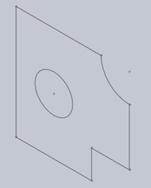
Рисунок 9
1.3 Создание объёмного элемента
В общем случае трёхмерная твердотельная модель детали в SolidWorksсостоит из множества элементарных объемов, или элементов, которые в сочетании образуют деталь. Элементы строятся кинематическим способом: формообразующие поверхности являются результатом движения некоторой образующей (прямо- или криволинейной) вдоль одной или нескольких направляющих.
Основные элементы:
1 Вытянутая бобышка/основание – движение образующей по прямой линии (вытягивание).
– движение образующей по прямой линии (вытягивание).
2 Повёрнутая бобышка/основание  – движение образующей по окружности (вращение).
– движение образующей по окружности (вращение).
3 Бобышка/основание по траектории  – движение образующей вдоль произвольной кривой.
– движение образующей вдоль произвольной кривой.
4 Бобышка/основание по сечениям  –движение нескольких произвольныхобразующих вдоль нескольких произвольных направляющих.
–движение нескольких произвольныхобразующих вдоль нескольких произвольных направляющих.
Дополнительные элементы: скругление, фаска, оболочка, отверстие под крепёж и другие.
Основные формообразующие элементы – бобышки и вырезы – строятся на базе плоских эскизов. Дополнительные элементы преобразуют уже существующую 3D модель.
Чтобы активизировать панель команд, необходимых для работы с конструктивными элементами детали, нажать вкладку  .
.
1.3.1 Щёлкнуть на Эскиз1 в Дереве Конструирования.
1.3.2 Щёлкнуть на значке Вытянутая бобышка/основание в панели инструментов Элементы.ВМенеджере свойствоткроется диалоговое окно Бобышка-Вытянуть.
в панели инструментов Элементы.ВМенеджере свойствоткроется диалоговое окно Бобышка-Вытянуть.
1.3.3 У эскиза появляются второй динамически перемещающийся контур и стрелка вдоль оси отверстия. Если захватить стрелку мышью и растягивать или сжимать её, можно изменять расстояние между эскизом и вторым контуром, то есть задавать толщину детали. При этом в диалоговом окне в разделе Направление 1в поле Глубина(около значка ) автоматически отражается меняющаяся величина толщины. Выбрав определённую толщину детали, нажать левую кнопку мыши.
) автоматически отражается меняющаяся величина толщины. Выбрав определённую толщину детали, нажать левую кнопку мыши.
Можно сразу задать толщину, щёлкнув на значении глубины в поле Глубинаи исправивимеющееся там значение на необходимое. Ввести значение 20.
1.3.4 Нажать  . Появляется объёмная модель детали, показанная на рисунке 10.
. Появляется объёмная модель детали, показанная на рисунке 10.
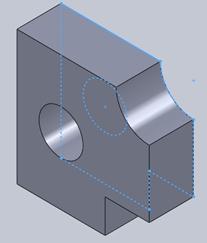
Рисунок 10
ВДереве Конструирования запись Эскиз1 заменена на Бобышка - Вытянуть1.